iPhone’a Jailbreak Nasıl Yapılır (iOS 13+)

Bir iPhone’u nasıl jailbreak yapacağınızı ve izleme uygulamalarını çalıştırmak için neden ona ihtiyacınız olduğunu veya belki de bazı iPhone casus yazılımlarını yüklemek istediğinizi mi merak ediyorsunuz? Ne olursa olsun, bir iPhone’u nasıl jailbreak yapacağınızı öğrenmek istediğiniz için buradasınız – ve biz de yardım etmek için buradayız!
Bu süreç karmaşık görünse de, yanıldığınızı kanıtlayacağız. Bu kılavuzda, jailbreak hakkında bilmeniz gereken her şeyi ele aldık. Ve yeni başlayanlar için uygundur.
Peki, iPhone nasıl jailbreak yapılır?
Jailbreak nedir?
Tüm iPhone’lar, Apple’ın çeşitli kısıtlamalar nedeniyle değiştirilmesi zor olabilen kendi işletim sistemiyle birlikte gelir. Jailbreak, kullanıcıların bu kısıtlamaları kaldırmasına ve dosya sisteminde düzenlemeler yaparak, imzasız kod çalıştırarak vb. daha iyi kontrolün keyfini çıkarmasına olanak tanır.
Sonuç olarak, jailbreaking, kullanıcıların sınırsız uygulama yüklemesine ve özelleştirmesine olanak tanır. Çoğu kişi genellikle iPhone’ları jailbreak yapar, ancak Apple Watch ve Apple TV dahil olmak üzere diğer Apple cihazlarını da jailbreak yapabilirsiniz.
Bu nedenle birçok insan ‘iPhone’umu nasıl jailbreak yaparım’ ve ‘iPhone’u jailbreak yapmak ne işe yarar’ gibi terimler arar. Basit bir deyişle, iPhone’unuzu jailbreak yapmak için Cydia gibi üçüncü taraf araçları kullanmanız gerekecek. Jailbreak’in temel olarak yaptığı şey, ince ayarları, uzantıları ve üçüncü taraf uygulamaları indirmenize izin veren resmi olmayan bir yükleyici eklemesidir.
Cydia, telefonunuzdan daha fazlasını elde etmenizi sağlar. Ancak, iPhone’unuzu jailbreak yapmak yalnızca garantiyi geçersiz kılmakla kalmayacak, aynı zamanda verilerinizi riske atacağından, jailbreak yapmak herkes için uygun değildir. İnanılmaz Apple güvenliği sayesinde, özellikle en son sürüme sahipseniz, telefonunuzu jailbreak yapmak oldukça zor olabilir.
Ancak bu yazımızda size iPhone’unuzu nasıl güvenli bir şekilde jailbreak yapabileceğinizi anlatacağız. Başlamak için, farklı iOS jailbreak türlerinin neler olduğunu görelim.
Bağlı, Yarı Bağlı ve Bağlı Olmayan Jailbreaking Arasındaki Fark
Bir iPhone’u jailbreak yapmak, iPhone cihazınızı başlatmanızı gerektirir. Bunu yaparken de üç farklı durum ortaya çıkıyor.
Bağlı jailbreak: Bu, jailbreak yapılmış cihazı başlatmak için iOS cihazının bir bilgisayara bağlanması gereken yerdir. Bu bir kısıtlama hissi yaratır çünkü bağlantı kesildiğinde tüm süreç tekrarlanmalıdır.
Yarı bağlı jailbreak: Bu, iOS cihazının kendini önyükleyebildiği bir durumdur. Ancak, artık yamalı çekirdeğe sahip olmayacaktır. Bu, değiştirilen kodun yürütülemeyeceği anlamına gelir.
Bağlı olmayan jailbreak: Bağlı jailbreak yönteminden farklı olarak, bu, cihaz ile bilgisayar arasında bir bağlantı kurmanızı gerektirmez. Yalnızca jailbreak’in ilk aşamalarında cihazı bağlamanız gerekir, bu da cihazı başlatırken artık bir bağlantınızın olması gerekmediği anlamına gelir.
Herhangi Bir iPhone veya iPad’e Jailbreak Yapabilir misiniz?
Tek kelimeyle, burada cevap evet!
Ancak bu biraz zor çünkü çok farklı iPhone ve iPad türleri ve seçenekleri var.
Cihazların her biri farklı bir sete, çeşitli konfigürasyona ve ayrı çiplere sahiptir. Bu nedenle, bir yazılım çözümünün hepsini jailbreak yapmasını zorlaştırır.
Bu nedenle, muhtemelen iPhone türünüz için özel olarak çalışacak farklı yazılım çözümleri kullanmanız gerekecektir.
Jailbreak ile Kilit Açma Aynı Şey mi?
Hayır, jailbreak yapmak, kilidi açmakla aynı şey değildir. Jailbreak’in yazılım kısıtlamalarıyla daha çok ilgisi vardır.
Telefonunuza jailbreak yaptığınızda, gelişmiş işlemleri gerçekleştirebileceksiniz. Bazı durumlarda, iPhone’unuzu jailbreak yapmak da kilidini açabilir, ancak kilit açma, telefonunuzu farklı taşıyıcılarda çalışacak şekilde ayarlamak anlamına geldiğinden, iPhone’unuzun kilidini açmak asla jailbreak yapmaz, çünkü bazı iPhone’lar yalnızca tek bir kariyeri destekleyecek şekilde ayarlanmıştır.
Jailbreak Yapmak Cihazımı Brick Yapabilir mi?
Cihazınız işlem sırasında yanıt vermeyebilir. Bu olursa, telefonu donanımdan sıfırlayın ve normale dönecektir. Yine de sorun bulursanız, devam edin ve iTunes’u kullanarak dosyaları yedekleyin.
Ancak yeni mağazadan uygulamalar yüklerken virüs içerebileceklerinden dikkatli olmalısınız. Cihazı Güvenli Modda çalıştırmak iyi bir seçenek olabilir. Bunun dışında orijinal bellenime geri dönmeyi düşünebilirsiniz.
Jailbreak yasal mı?
ABD’de jailbreak yapmak yasaldır. Ancak, jailbreak yapılmış bir telefonda yasa dışı eylemlerde bulunmak başınızı belaya sokabilir. Ayrıca, jailbreak yapmak dünyanın bazı bölgelerinde yasa dışı olabilir.
Farklı Jailbreak Yazılım Seçenekleri
iOS 12.3 – 13 – MacOS ve Linux için Checkra1
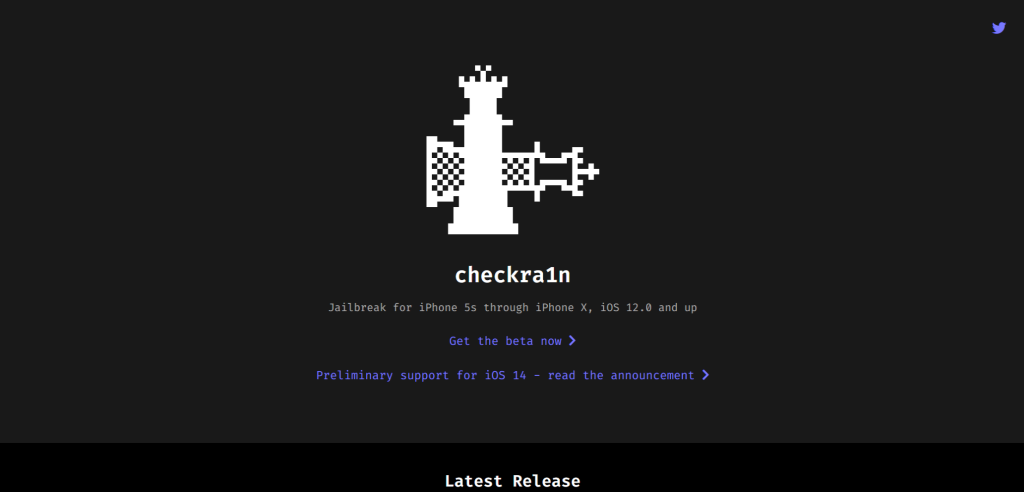
Checkra1n, özellikle macOS ve Linux işletim sistemleri için tasarlanmıştır. Yarı bağlı bir jailbreak olarak checkra1, cihazı bağlı tutmanızı zorunlu kılar. Yukarıdakilerin başarısız olması durumunda, jailbreak işlemini yeniden yapmanız gerekir. Diğer yarı bağlı olmayan jailbreak’lerin aksine, bu, cihazdaki bir uygulamadan önyüklemeyi etkinleştirmez. Teknik olarak, checkm8’i temel alır, A12’ye yamalı ve A13 ve sonrasındaki cihazları desteklemez.
iOS 12-12.4 için Chimera – Windows, macOS, Linux
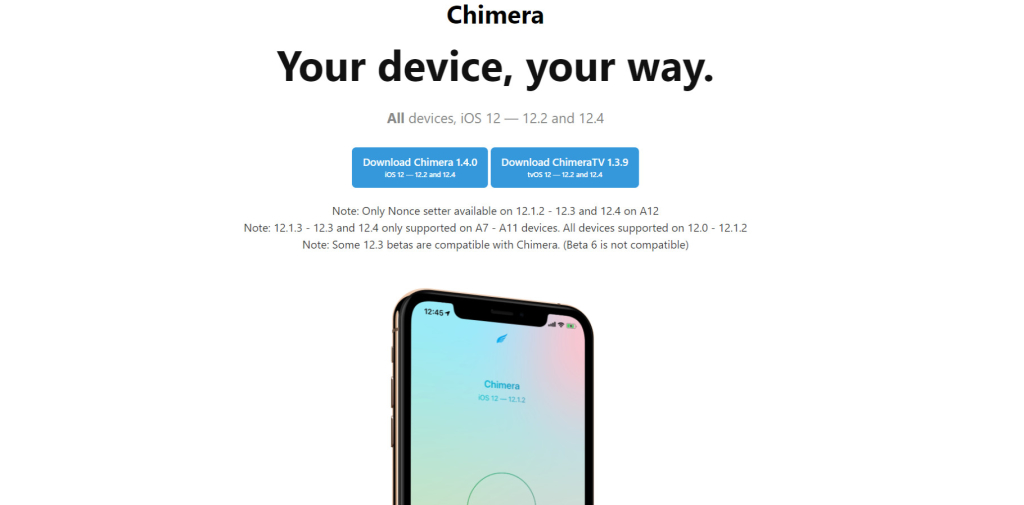
Chimera, başka bir yarı bağlı olmayan jailbreak yazılımıdır. checkra1’e benzer şekilde, bu da cihazı yeniden başlatırsanız iOS 12 jailbreak işlemini tekrarlamanızı gerektirir. Ayrıca uygulamayı çalıştırırken hatalarla karşılaşmanız durumunda, yazılımı Cydia Impactor ( chimera.sh) kullanarak yeniden yüklediğinizden emin olun.
iOS 11-13.3 için Unc0ver – Windows, macOS, Linux
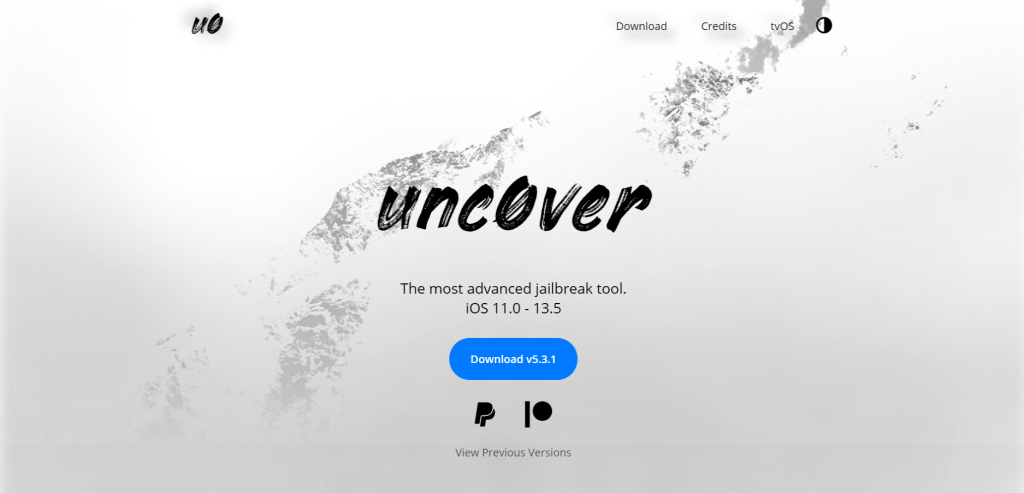
Listemizdeki son unc0ver. Bu aynı zamanda yarı bağlı olmayan bir jailbreak’dir. Bağlantısı kesilirse cihazı tekrar jailbreak yapın. Yazılım çökmeye devam ederse, aynı şeyi yeniden yüklemeniz gerekir. checkra1 ve unc0ver uygulaması arasındaki en büyük fark, ilkinin yarı bağlı ve ikincisinin yarı bağlı olmasıdır. Ayrıca checkra1, yamaların kalmasına izin vermezken, unc0ver’da Apple yazılımı güncellendiğinde ve güncellendiğinde yamalar yapılabilir.
En son Jailbreak sürümleri hakkında daha fazla bilgiyi buradan edinebilirsiniz.
Verilerinizi Yedekleme ve Jailbreak’e Hazırlanma
iPhone’unuzu jailbreak yapmak verilerinizi kaybetmenize neden olabileceğinden, işleme devam etmeden önce tüm dosyaları yedeklemeniz önemlidir. Bunu nasıl yapacağınız aşağıda açıklanmıştır:
- iOS Sürümünü Kontrol Edin
iOS 7.0’dan iOS 13’e kadar olan tüm sürümler desteklenir. Telefonunuzun desteklenmeyen bir sürümü varsa, onu yükseltmeniz veya daha yeni bir yazılımı beklemeniz gerekir. Ayrıca, iOS sürümünüzün desteklenip desteklenmediğini doğrulamak için buraya gidebilirsiniz. Şununla denedik:
- iOS 12.4
- iOS 12.3
- iOS 12
- iOS 13
- Şifreyi Kaldır
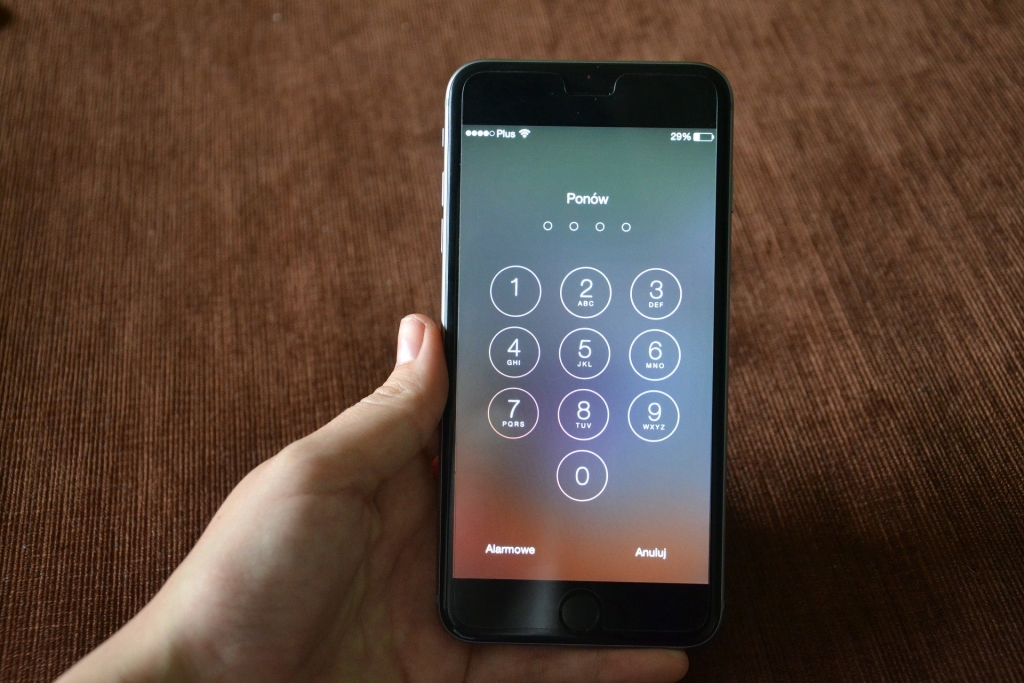
Ayarlar’a gidin, Dokunmatik Kimlik ve Parola’ya dokunun, gerekli ayrıntıları girin ve Parolayı Kapat’a dokunun. iPhone bir kez daha parolanızı girmenizi isteyecektir. Yap ve bitirdin.
- iPhone’umu Bul’u devre dışı bırak
Ayarlar’a gidin, aşağı kaydırın ve iCloud’a dokunun ve telefonunuzda ‘iPhone’umu Bul’u bulun. Dokunun ve kapatın. İPhone, doğrulamak için iCloud giriş bilgilerinizi isteyecektir.
- iTunes’u güncelleyin
iTunes’un eski sürümleri düzgün çalışmayabilir. Bu nedenle, yazılımı açmalı, Yardım’a gitmeli ve ‘Güncellemeleri Kontrol Et’i tıklatmalı ve varsa en son sürümü indirmelisiniz.
- Cihazı Dizüstü Bilgisayarınıza veya Bilgisayarınıza Bağlayın
Cihazı bilgisayarınıza bağlamak için USB kablosunu kullanın. Bir bağlantı yapıldıktan sonra iPhone’unuz şarj olmaya başlayacaktır.
- Dosyalarını yedekle
iTunes veya üçüncü taraf araçları kullanarak bunu yapabilirsiniz:
- iCloud hesabınıza giriş yapın, telefonunuzu açın ve Yedekle’yi tıklayın.
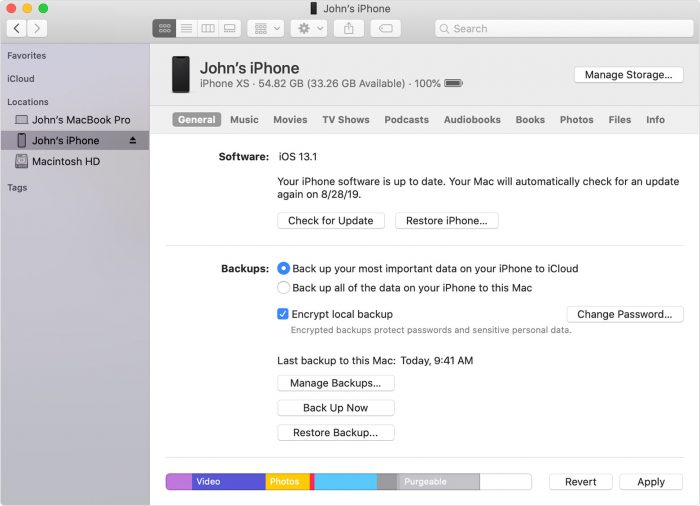
2. Dosyaları geri yüklemek istediğinizde, yukarıdaki adımı tekrarlayın ve Geri Yükle’yi seçin.
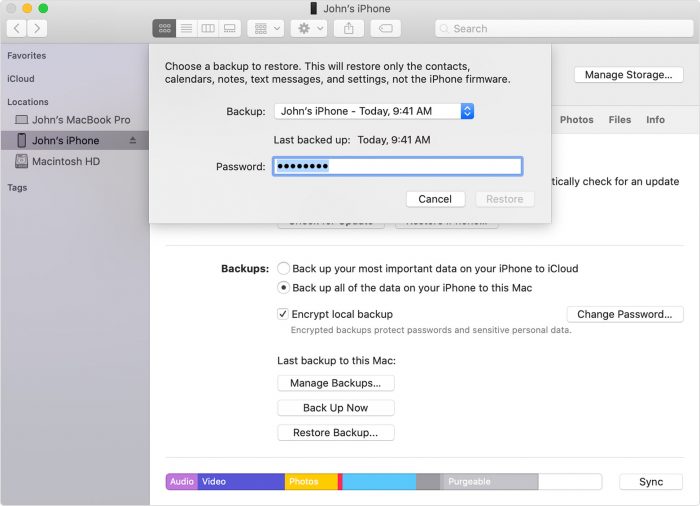
- Uçak Modunda açın
Bu, Apple kısıtlamalarının iPhone’unuzu jailbreak yapmanızı engellememesini sağlayacaktır. Bunu şu şekilde yapabilirsiniz:
- Ayarlar’ı açın ve Uçak modu seçeneğini bulun
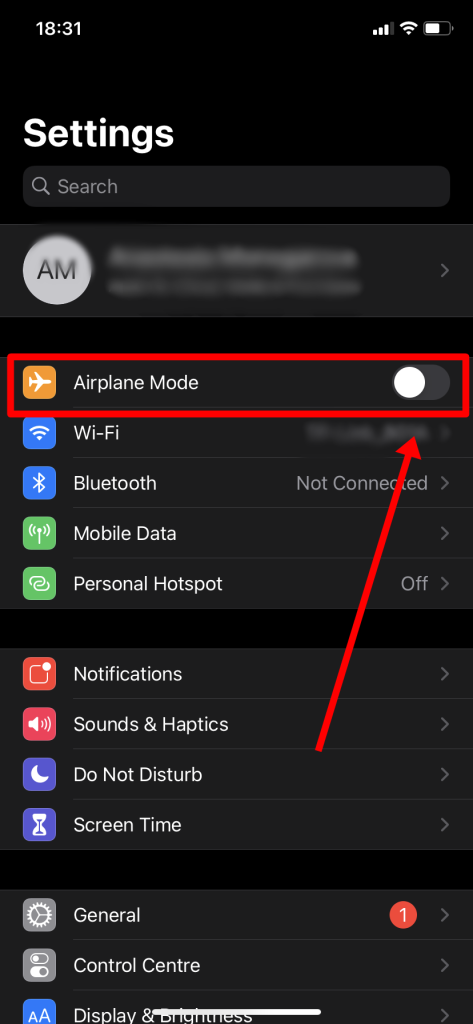
- Düğmeyi değiştirin ve uçak moduna gireceksiniz
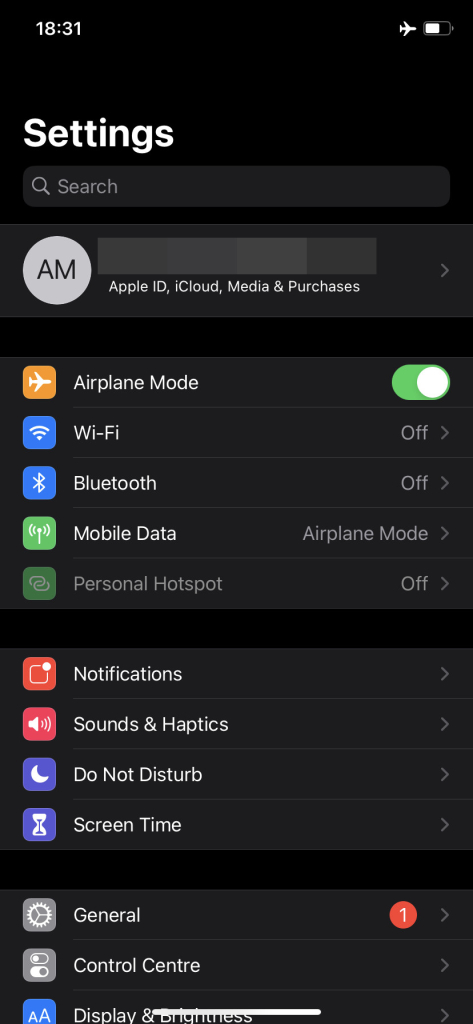
- İşlemi Başlat
Telefonunuz uygunsa, bir sonraki adıma geçebilir ve iPhone’unuzu jailbreak yapmaya başlayabilirsiniz.
Bir iPhone’a Nasıl Jailbreak Yapılır
Devam etmeden önce Cydia hakkında biraz daha konuşalım.
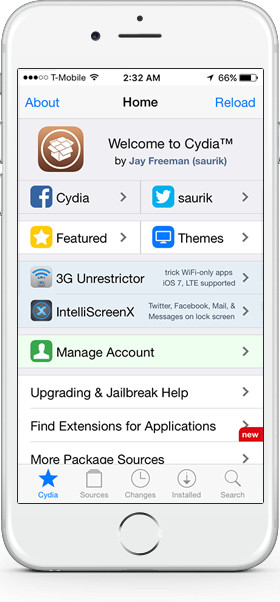
Cydia Nedir: Paket Yöneticisi?
Cydia, iOS cihazları için bir APT GUI’sidir. Bilindiği üzere Apple, cihaza indirilip yüklenebilen uygulamalar konusunda katı bir politika izliyor. Engeli aşmak için jailbreak yapmak kolay bir çıkış yolu. Cydia’nın devreye girdiği yer burasıdır. Kullanıcıların uygun yazılımı bulmasına, jailbreak yapılmış cihazı indirip kurmasına yardımcı olur.
Basit bir ifadeyle Cydia, herhangi bir jailbreak uygulaması için özel bir uygulama mağazası olarak tanımlanabilir. Cydia’da cihazınız için ücretli ve ücretsiz araçlar da dahil olmak üzere farklı uygulamalar bulacaksınız. Ancak, bu uygulamalar yalnızca jailbreak yapılmış bir telefonda çalışır. Aslında, telefonunuz jailbreak’li değilse Cyndia mağazasına erişemeyebilirsiniz.
Şimdi iPad, iPhone, vb.’nin nasıl jailbreak yapılacağını bilmek için sürece bakalım.
- XS, XR, XS Max ve diğer modeller dahil olmak üzere yeni iPhone’lar ve iPad’ler jailbreak’i desteklemez. Ayrıca, jailbreak işlemi yalnızca A17-A11 yongası kullanan cihazlarda çalıştığından iPad Air ve iPad Mini’de de çalışmayabilir.
- Cihazınız uygunsa bir sonraki adıma geçin ve Cydia Impactor’ı indirin. Size Cydia çarpma cihazını nasıl kullanacağınızı anlatacağız, bu yüzden endişelenmeyin. Ayrıca, Undecimus.ipa’yı indirin.
- Cydia Impactor’ı çalıştırın ve cihazınızı dizüstü bilgisayarınıza veya bilgisayarınıza bağlayın.
- İndirdiğiniz .ipa dosyasını bulun ve Undecimus uygulamasına sürükleyin. İCloud ayrıntılarınızı girmenizi isteyecektir. Bunları girin ve yazılım yüklenmeye başlayacaktır.
- Bu arada cihazınızı açın, Ayarlar, Genel, Cihaz Yönetimi ve Apple Kimliğinize gidin. Şimdi, cihazınızın aynı e-posta adresine güvendiğinden emin olmak için sekmeye gidin.
- Ardından, Uçak Modu’nu açın ve Siri’yi kapatın. Bittiğinde, cihazı kapatın ve tekrar açın.
- Bir kez, unc0ver uygulamasını göreceksiniz. Açın ve bir kez daha Jailbreak düğmesine basın. Bu, cihazınızın yeniden başlatılmasına neden olur.
- Açtıktan sonra aynı işlemi tekrarlayın, Cydia cihazınıza yüklenecektir.
İşlemi gerçekleştirmek için bir bilgisayara ihtiyacınız olacak. Bilgisayarsız jailbreak yapmayı öğrenmek istiyorsanız bu sitedeki diğer makalelere bakın.
Farklı Kategorilere Göre Jailbreaking
iOS 13’te Jailbreak – iPhone X / XR / 11 / 11 Pro / 11 Pro MAX / SE
iOS iOS 13 – iPhone X / XR / 11/11 Pro / 11 Pro MAX / SE’yi jailbreak yapmak için önce Cydia impaktörüne sahip olmanız gerekir. Ayrıca cihazınıza unc0ver indirmeniz gerekir. Daha sonra:
- Cydia Impactor’ınızı açın ve ardından iOS cihazı ile bilgisayar Cydia çarpma ekranı arasında bir bağlantı oluşturun.
- Aynısının tespit edildiğinden emin olun. Ardından, Uncover IPA Dosyasını bulun ve ardından aynısını Cydia Impactor’a sürükleyin.
- Kimliğinizi ve şifrenizi girin. Dosya etkin bir şekilde oturum açacak ve ardından iOS cihazına yüklenecektir.
- İşlem bittikten sonra iOS Ayarlarınızı açın ve Genel’e gidin, Profiller’e tıklayın.
- Uygulama profilini takip edin. Aynı şeyi Apple Kimliği ile de yapabilirsiniz.
- Güven’e tıklayın ve Sil seçeneğine değiştiğini onaylayın.
- Şimdi Siri’yi devre dışı bırakın ve cihazınızda etkinleştirmek için Uçak moduna dokunun. Cihazı yeniden başlatın ve WiFi kapalıyken cihazın hala uçak modunda olduğunu onaylayın.
- Şimdi ana sayfadaki Uncover simgesine tıklayın.
- Jailbreak’e tıklayın ve ardından işlem bitene kadar bekleyin.
- Yeniden başlatma tamamlandıktan sonra ekranda “jailbreak başarılı” yazan bir mesaj göreceksiniz.
iOS 9-12’de jailbreak yapma
Yukarıda iOS 13’te jailbreak’ten bahsetmişken, sürücünün daha eski bir sürümünü kullanıyorsanız jailbreak’in nasıl yapıldığını görüyoruz.
iOS 12’yi jailbreak yapmak için aşağıdaki adımları izleyin:
- iOS ddvi’nizdeki web tarayıcısını açın ve contact.fun’a gidin.
- Arama çubuğuna unc0ver yazın ve arayın.
- Uygulamayı bulduktan sonra indirin ve yükleyin.
- Şimdi Ayarlar sekmesine gidin ve orada Genel’e ve ardından Cihaz Yönetimi’ne tıklayın. Burada, geliştiricinin adını seçin ve az önce indirdiğimiz uygulamanın sertifikasına güvenin.
- iOS cihazına gidin ve unc0ver uygulamasına tıklayın. Bir süre bekleyin ve yakında Ana ekranda Cydia uygulamasının göründüğünü göreceksiniz.
Ana sayfa düğmesi olmadan DFU’ya nasıl girilir
- Apple cihazınızı açın ve herhangi bir bilgisayara veya dizüstü bilgisayara bağlayın.
- iTunes’un başlatıldığından ve çalışır durumda olduğundan emin olun.
- Önce ses + düğmesine, ardından ses düzeyi – düğmesine basın.
- Şimdi, güç düğmesine basın ve ekran kararana kadar bekleyin.
- Şimdi güç düğmesini bırakın ve aynı anda güç ve ses düğmesine beş saniye boyunca basın.
- Güç düğmesini bırakın ve sesi basılı tutun – beş saniye daha.
Bu şekilde DFU moduna girebilirsiniz.
Yeni Apple iPhone XS veya XS Max’e Nasıl Jailbreak Yapılır?
Chimera, en yeni cihazları jailbreak yapmanıza yardımcı olabilir. İşlem basittir.
- Uygulamayı bilgisayarınıza indirin, başlatın ve USB kablosunu kullanarak cihazınızı bağlayın.
- Bilgisayarınızda yine de Cydia Impactor uygulamasına ihtiyacınız olacak. Açın ve Chimera.IPA dosyasını Cydia Impactor penceresine sürükleyin.
- İstendiğinde iCloud ayrıntılarınızı girin. Yazılım işlemi başlatacaktır.
- Ayarlara gidin ve aynı e-postaya güvenin. Siri’yi devre dışı bıraktığınızdan, parolayı devre dışı bıraktığınızdan ve Uçak Modu’nu etkinleştirdiğinizden emin olun.
- Cihazınızı yeniden başlatın. Bir kez, cihazınızda yeni uygulamayı açın ve ‘Jailbreak’e dokunun.
- Birkaç dakika bekleyin, cihazınızda yeni uygulama mağazasını göreceksiniz. Tamamlandı.
Jailbreak Uygulamalarından Ayrılın
Jailbreakli cihaz aktif hale geldiğinde ve yürütülmeye hazır olduğunda uygulamalardan çıkmak için aşağıdaki adımları izleyin:
- Cihazın hala jailbreak modunda olduğundan emin olun. Değilse, cihazı jailbreak yapmak için yukarıda belirtilen işlemi tekrarlayın.
- Onayladıktan sonra Cydia’ya gidin ve orada “Kaynaklar” üzerine dokunun. Ardından, “Düzenle” ye ve ardından “Ekle” ye tıklayın.
- Kaynak seçeneğinde “repo.incendo.ws” olarak komutu giriniz.Bu işlem tamamlanacaktır.
- Artık repoyu eklediğimize göre, “ReProvision” aramanız gerekiyor. Aynısını yükleyin ve ardından istemi aldığınızda “Sıçrama Tahtasını Yeniden Başlat” seçeneğine tıklayın.
- Ardından, Safari tarayıcısına gidin ve unc0ver.dev web sitesini arayın. Siteden “5.0.x sürümünü indirin”.
- İndirme işlemi tamamlandıktan sonra ReProvision uygulamasını açın.
- Şimdi Apple Kimliğinizi ve şifrenizi girmeniz istenecektir.
Bununla, artık jailbreak yapılmış cihazdaki uygulamaları yeniden imzalayabilirsiniz.
Jailbreak Nasıl Kaldırılır?
Jailbreak’i iOS cihazından kaldırmak için aşağıdaki adımları izleyin:
- Bir USB kablosu kullanın ve iPhone’unuzu bilgisayara bağlayın.
- Ayarlar’ı açın, iCloud’a tıklayın. Burada iPhone’umu Bul’a tıklayın ve ardından Kapatın.
- Oturum açma kimlik bilgilerinizi girin.
- iTunes’a tıklayın, Cihazlar simgesine gidin ve iPhone’unuzu seçin.
- Yedeklemeler altında bilgisayarınızı seçin. Cihazınızı yedekleyin.
- Şimdi cihazı geri yükleyin ve jailbreak artık kaldırıldı.
Jailbreak Sonrası Cihazınızı Nasıl Korursunuz?
Bir planınız olmadan cihazınızı jailbreak yapmaya çalışırsanız, bir felaketle karşılaşabilirsiniz. Sadece yasal işlemlerle değil daha fazlası ile de karşı karşıya kalabilirsiniz. Bu nedenle, iOS cihazınızı jailbreak yaparken bir yedekleme planına ihtiyaç vardır. Cihazınızı belirsizliklere karşı güvenceye almanıza ve korumanıza izin veren birden fazla paket mevcuttur. Yaygın olanlardan bazıları şunlardır: Aktivatör, BatteryLife, Escapeplan, vb. Cihazınızı nasıl korumak istediğinize bağlı olarak, uygun paketi indirin ve hazırsınız.
Çözüm
Jailbreak, telefonunuzdan daha fazlasını elde etmenizi sağlar. Yeni izinler alacak ve kısıtlı işlemleri gerçekleştirebileceksiniz. İşlem karmaşık gelebilir, ancak tamamlanması yalnızca birkaç dakika sürer. Ancak, Apple’ın Jailbreak’li telefonlar için resmi destek sağlamadığını unutmayın.